3D-печатный праздничный реквизит своими руками
Находим заготовку для модельки на сайте flaticonАдрес сайта: http://www.flaticon.com/Вопрос: что там можно найти?
Ответ: заготовки для наших 3D-моделек в векторе, которые мы потом перегоним в формат *.stl
:idea: Важно: скачивать векторные рисунки необходимо в формате *.svg
Покажу на примере губ (lips). Используя поиск находим нужный нам рисунок:Наводим мышкой на очки и нажимаем просмотр:В открывшемся окне нажимаем скачать в формате *.SVGИтак, картинка у нас. Дальше нам надо трансформировать ее в 3D-модельку и сделать разъём для крепления палочки. Разъём можно не делать: распечатать с минимальной толщиной и просто приклеить палочку, но я решил сделать всё основательно.
Трансформируем SVG в STL с помощью TinkercadАдрес сайта: https://www.tinkercad.com/Если кто-то ещё там не зарегистрирован, то надо пройти процедуру регистрации -там всё просто
:idea: Tinkercad работает с операционными системами не ниже Windows 7
1) Создаём в Тинкеркаде новый дизайн. И в открывшийся редактор добавляем вашу модельку. Для этого:
- открываем вкладку import (1)
- выбираем файл, который вы недавно скачали (2)
- выставляем 30% загружаемого размера (иначе рисунок загрузиться на весь стол. Процент выбираете сами)
- жмем кнопку import (3)2) Дальше играемся с помощью линейки размерами, которые Вам нужны:3) Делаем отверстие для палочки:
- выбираем раздел Holes
- переносим цилиндр на рабочую плоскость (1)
- выставляем размеры цилиндра
- переносим цилиндр в вашу модель (2)
- выделяем мышкой всю вашу конструкцию и жмём кнопку Group (3)_4) Сохраняем получившуюся модель в формате *.STL и открываем в Cur-eПечатаем, втыкаем палочку от суши к примеру или что под рукой найдете и вуаля:На этом всё... ещё немного фоток:Ну и модельки готовые:
- Усы с очками - тыц - губы - тыц - сердечко - тыц - очки - тыцБуду добавлять ещё модельки по мере их изготовления. Если будете делать такой реквизит - делитесь модельками!
Спасибо за внимание!
Еще больше интересных статей
Поднимаем модель с изображения.
Подпишитесь на автора
Подпишитесь на автора, если вам нравятся его публикации. Тогда вы будете получать уведомления о его новых статьях.
Отписаться от уведомлений вы всегда сможете в профиле автора.
Часто натыкаясь в объявлениях о просьбе замоделить что-то простое...
Редактируем STL файл
Подпишитесь на автора
Подпишитесь на автора, если вам нравятся его публикации. Тогда вы будете получать уведомления о его новых статьях.
Отписаться от уведомлений вы всегда сможете в профиле автора.
Быстрое моделирование шестерней по параметрам
Подпишитесь на автора
Подпишитесь на автора, если вам нравятся его публикации. Тогда вы будете получать уведомления о его новых статьях.
Отписаться от уведомлений вы всегда сможете в профиле автора.
Вопрос о моделировании шестерней поднимался неоднократно, но решения л...




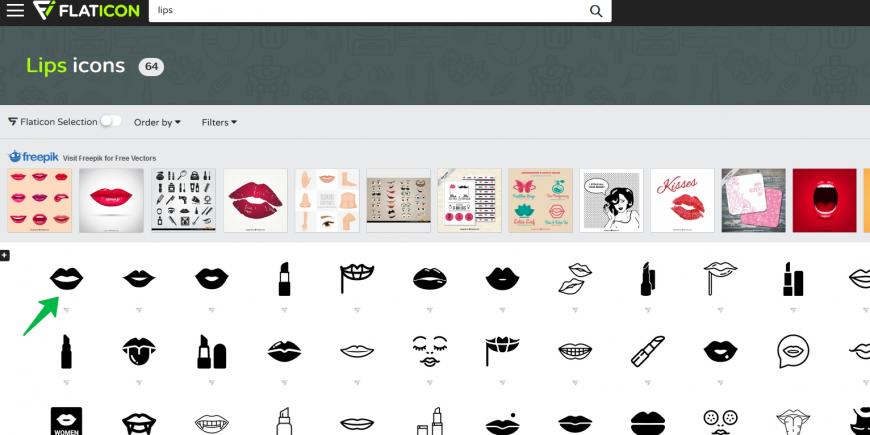
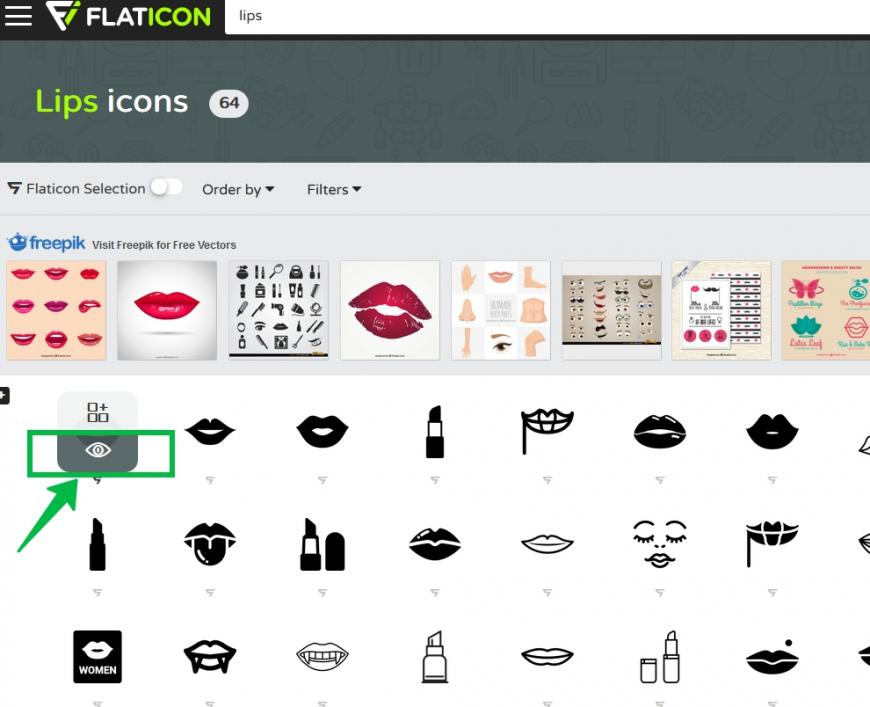
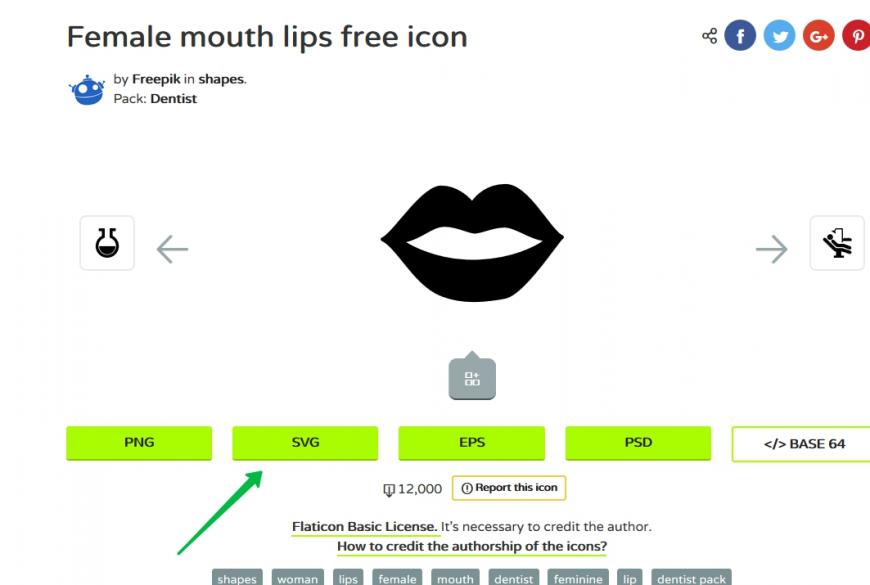
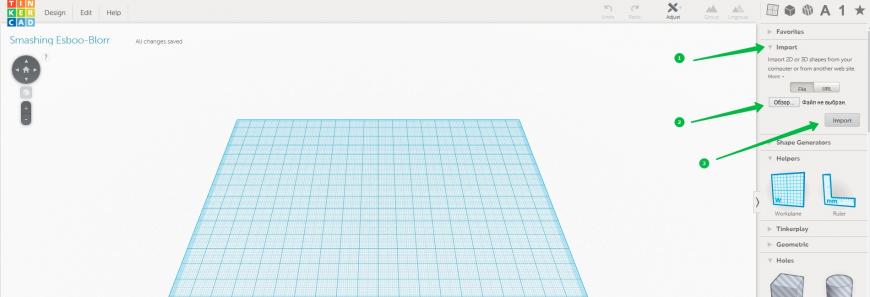

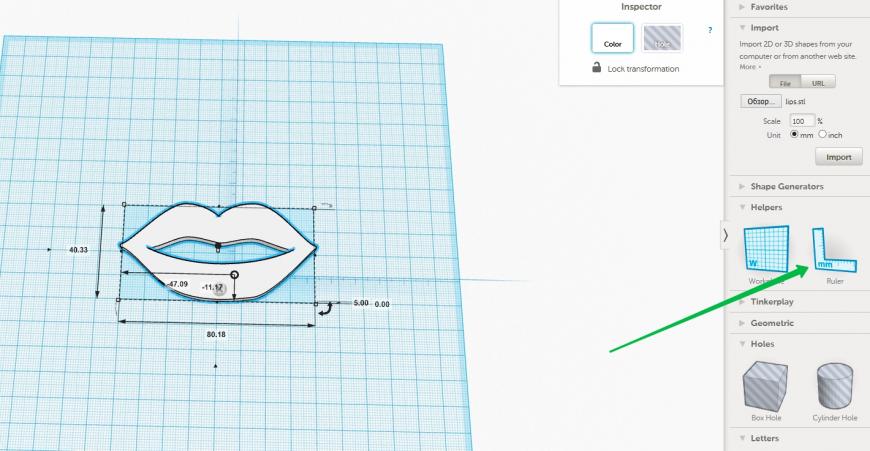
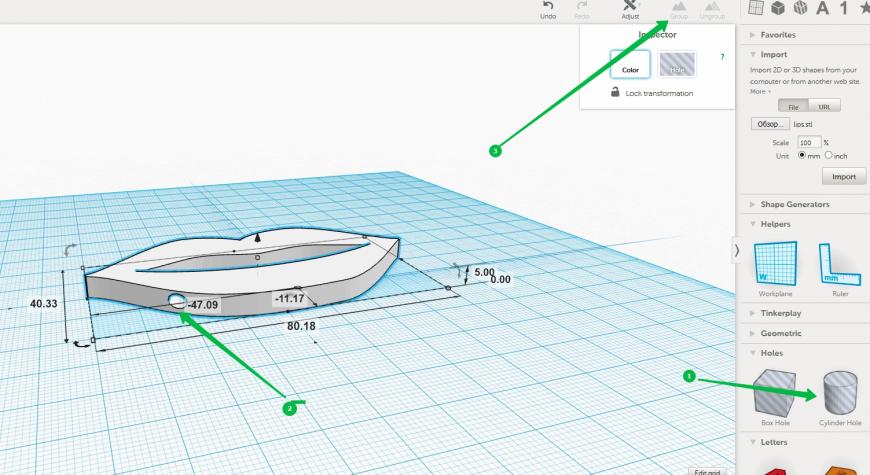
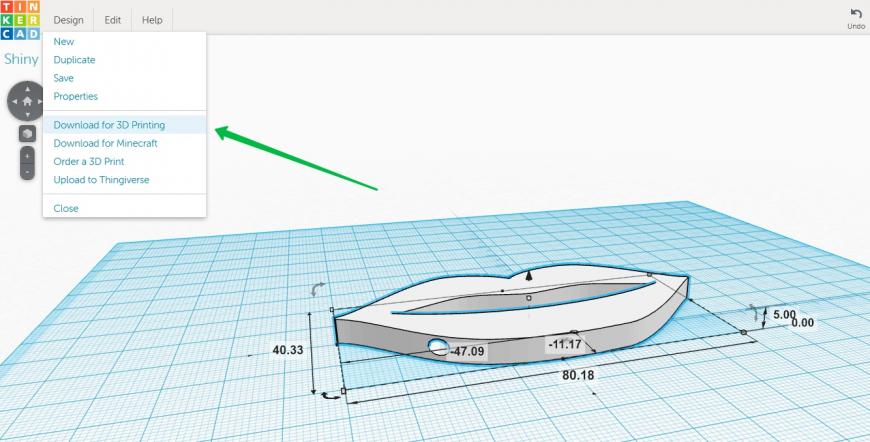
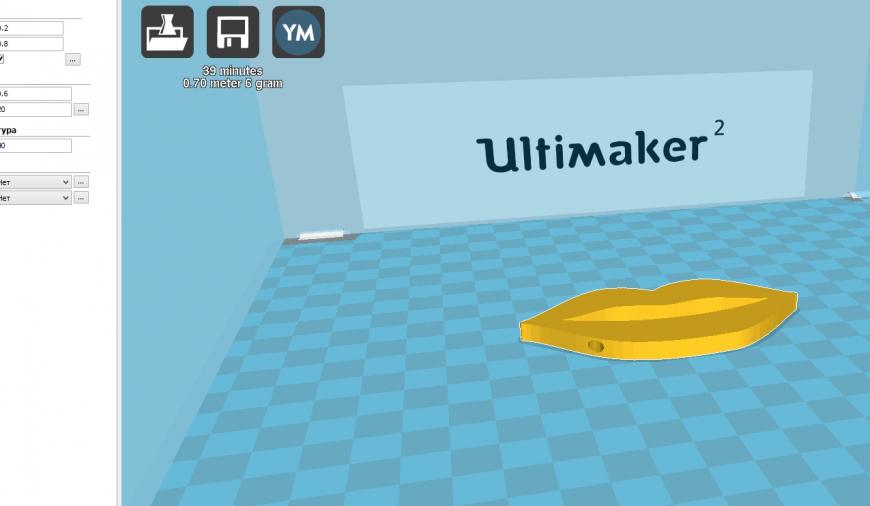











Комментарии и вопросы
Прикольно. Первый раз вижу как...
ну тогда все понятно. вы знали...
попробуйте мысленно потянуть(и...
Спаситепомогите, это уже не эх...
Такое впечатление, что у прюша...
Вот такие «лесенки» появляются...
Отслайсил модель в Cura закину...